許多需要制圖的工作人員在工作當(dāng)中所需要的制圖軟件是非常多的����,而且不同的而且不同的公司,軟件的側(cè)重點(diǎn)也不一樣�����,是在平面設(shè)計(jì)過程當(dāng)中就經(jīng)常會(huì)使用到coreldraw軟件�����,又有哪些實(shí)用技巧呢?接下來我們就一起來好好的了解一下吧��。
coreldraw基礎(chǔ)教程——coreldraw是什么
CorelDRAWGraphicsSuite是加拿大Corel公司的平面設(shè)計(jì)軟件;該軟件是Corel公司出品的矢量圖形制作工具軟件����,這個(gè)圖形工具給設(shè)計(jì)師提供了矢量動(dòng)畫、頁(yè)面設(shè)計(jì)�����、網(wǎng)站制作�����、位圖編輯和網(wǎng)頁(yè)動(dòng)畫等多種功能。
該圖像軟件是一套屢獲殊榮的圖形����、圖像編輯軟件,它包含兩個(gè)繪圖應(yīng)用程序:一個(gè)用于矢量圖及頁(yè)面設(shè)計(jì),一個(gè)用于圖像編輯����。這套繪圖軟件組合帶給用戶強(qiáng)大的交互式工具,使用戶可創(chuàng)作出多種富于動(dòng)感的特殊效果及點(diǎn)陣圖像即時(shí)效果在簡(jiǎn)單的操作中就可得到實(shí)現(xiàn)——而不會(huì)丟失當(dāng)前的工作�����。通過Coreldraw的全方位的設(shè)計(jì)及網(wǎng)頁(yè)功能可以融合到用戶現(xiàn)有的設(shè)計(jì)方案中��,靈活性十足����。
該軟件套裝更為專業(yè)設(shè)計(jì)師及繪圖愛好者提供簡(jiǎn)報(bào)�、彩頁(yè)、手冊(cè)�����、產(chǎn)品包裝��、標(biāo)識(shí)��、網(wǎng)頁(yè)及其它;該軟件提供的智慧型繪圖工具以及新的動(dòng)態(tài)向?qū)Э梢猿浞纸档陀脩舻牟倏仉y度����,允許用戶更加容易精確地創(chuàng)建物體的尺寸和位置,減少點(diǎn)擊步驟���,節(jié)省設(shè)計(jì)時(shí)間�。
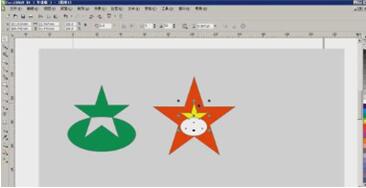
Coreldraw使用技巧
快速拷貝色彩和屬性
在CorelDraw軟件中�����,給其群組中的單個(gè)對(duì)象著色的最快捷的方法是把屏幕調(diào)色板上的顏色直接拖拉到對(duì)象上����。同樣地道理,拷貝屬性到群組中的單個(gè)對(duì)象的捷徑是在用戶拖拉對(duì)象時(shí)按住鼠標(biāo)右鍵���,而此對(duì)象的屬性正是用戶想要拷到目標(biāo)對(duì)象中去的����。當(dāng)用戶釋放按鈕時(shí)���,程序會(huì)彈出一個(gè)右鍵顯示菜單���,在菜單中用戶可以選擇自己想要拷貝的屬性命令��。
讓漸變效果更平滑
漸變效果是圖象制作過程中常用的一種效果���,如何把這種效果的漸變層次處理得更平滑、更自然一點(diǎn)��,就變得非常重要了�。在CorelDraw中,獲得平滑的中間形狀的最好方法是以漸變控制物件作為開始���,此漸變控制物件使用相同節(jié)點(diǎn)數(shù)量��,并且是在相同的繪圖順序(順時(shí)針或者逆時(shí)針方向)下建立的。這樣做的話���,需要通過修改第一個(gè)物件的拷貝來建立你的第二個(gè)物件����。在第一個(gè)物件被選擇后���,在數(shù)字鍵盤上按+鍵來復(fù)制它��。把復(fù)制件放在一邊��,選擇Shape工具���,并且開始重新安排節(jié)點(diǎn)���。如果你需要在這兒或那兒添加額外的節(jié)點(diǎn)來制造第二個(gè)物件(在CorelDraw中,你能在曲線上雙擊以添加節(jié)點(diǎn))�,請(qǐng)同時(shí)在第一物件中添加相對(duì)應(yīng)的節(jié)點(diǎn)。如果你的形狀有許多節(jié)點(diǎn)���,你可以放置一個(gè)臨時(shí)性如圓圈一樣的標(biāo)識(shí)器在第一物件中鄰近節(jié)點(diǎn)的地方�����,也放置另一個(gè)標(biāo)識(shí)器在第二物件中鄰近對(duì)應(yīng)的節(jié)點(diǎn)的地方����。
調(diào)色板的顏色相同
制作圖象時(shí)���,為了能達(dá)到一個(gè)整體協(xié)調(diào)一致的效果����,我們往往需要對(duì)不同的對(duì)象進(jìn)行相同顏色的處理,而要達(dá)到色彩相同的目的��,我們就需要對(duì)這些對(duì)象設(shè)置相同的調(diào)色板����。設(shè)置時(shí),我們可以按照如下步驟來進(jìn)行:首先在CorelDraw中�,打開Tool菜單下的New
PaletteFromdocument.NewPaletteFrom;Selection命令來抓取,命名并且存儲(chǔ)調(diào)色板�����。然后利用Palette編輯器(可在Tool菜單中找到)按你喜歡的秩序分類整理顏色��。最后����,在另一個(gè)文件中顯示新的調(diào)色板��,選擇View�����,ColorPalette,LoadPalette���,并且選擇你已命名的的調(diào)色板����。
自由擦除線條
在CorelDraw中��,我們可以使用其中的手繪鉛筆工具進(jìn)行任意地“發(fā)揮”����,不過,一旦發(fā)揮過頭�����,不小心把線條畫歪了或畫錯(cuò)了��,您該怎么處理呢?也許���,您會(huì)想到將線條刪除或者做幾次撤消工作���,其實(shí)還有一種更靈活的方法就是按下Shift鍵,然后進(jìn)行反向擦除就可以了。
讓尺規(guī)回歸自由
一般來說���,CorelDraw使用尺規(guī)時(shí)��,都是在指定的位置�,但有時(shí)在處理圖象時(shí)����,使用尺規(guī)是隨時(shí),使用位置也是隨意的��,那么我們?cè)撊绾巫尦咭?guī)按照我們的要求變得更“自由”一些呢?*作方法還是比較簡(jiǎn)單的�,我們只要在尺規(guī)上按住Shift鍵以滑鼠拖移,就可以將尺規(guī)移動(dòng)�。如果您想將尺規(guī)放回原位,則只要在尺規(guī)上按住Shift鍵迅速按滑鼠鍵兩下�,就會(huì)立即歸位。
以上就是有關(guān)coreldraw基礎(chǔ)教程的所有內(nèi)容�����,既然是基礎(chǔ)��,這些內(nèi)容都是非常重要的也是非常關(guān)鍵的����,在學(xué)習(xí)之前一定要將這些內(nèi)容弄懂,要弄明白�����。若你還想了解更多與之有關(guān)的內(nèi)容����,歡迎關(guān)注我們文軍營(yíng)銷的官網(wǎng)。
推薦閱讀
coreldraw入門學(xué)習(xí) coreldraw學(xué)好后可以做什么 | 文軍營(yíng)銷打開coreldrawx4軟件,右上角”文件→新建“建一個(gè)文檔出來,這就是CDRX4的界面了,先來認(rèn)識(shí)一下,左邊是工具欄,右邊是顏色框,平時(shí)做圖用的最多的���。 不一個(gè)一個(gè)說每個(gè)工具的用處了,從實(shí)際做圖中了解一下每個(gè)工具;(從做一些簡(jiǎn)單圖了解一下每個(gè)工具) 1�、首先選擇矩形工具,隨便畫個(gè)四邊形,畫出來之后看上面紅色框地...


![]()
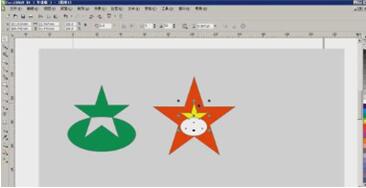
 400-685-0732(7x24小時(shí))
400-685-0732(7x24小時(shí)) 關(guān)注文軍
關(guān)注文軍

